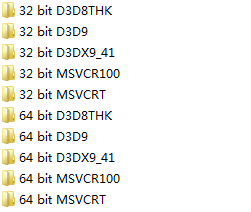Террария – популярная компьютерная игра, которую разработала компания Re-Logic. Она представляет собой двухмерную песочницу с элементами выживания и строительства, где игроки могут исследовать различные миры, сражаться с монстрами, собирать ресурсы и создавать различные предметы. Однако, как и любая игра, она иногда может столкнуться с проблемами запуска на операционной системе Windows 10.
Если у вас возникли проблемы с запуском Terraria на Windows 10, не беспокойтесь – мы подготовили для вас несколько решений, которые помогут вам настроить игру и насладиться игровым процессом. Прежде всего, убедитесь, что ваш компьютер соответствует минимальным системным требованиям игры. Некоторые игры, включая Terraria, могут требовать определенного оборудования или программного обеспечения для полноценной работы.
Если ваш компьютер соответствует всем требованиям и у вас все равно возникают проблемы с запуском Terraria, попробуйте обновить драйвера видеокарты и DirectX. Устаревшие драйверы могут вызывать конфликты и проблемы с совместимостью, что может привести к некорректной работе игры. Убедитесь, что у вас установлена последняя версия драйверов и DirectX, и обновите их, если необходимо.
Также рекомендуется проверить целостность игровых файлов через клиент Steam. Возможно, некоторые файлы были повреждены или потеряны в ходе загрузки или установки игры. Steam позволяет вам проводить такую проверку и автоматически восстанавливать поврежденные файлы.
Если все вышеперечисленные решения не помогли вам, попробуйте запустить игру в режиме совместимости. Это может помочь при проблемах с совместимостью игры и операционной системы. Чтобы настроить режим совместимости, щелкните правой кнопкой мыши на ярлыке игры, выберите «Свойства», перейдите на вкладку «Совместимость» и активируйте режим совместимости с более старой версией Windows.
Надеемся, что наши решения помогут вам настроить и запустить Terraria на вашем компьютере под управлением Windows 10. Если проблемы с запуском игры продолжаются, рекомендуем обратиться за помощью к разработчикам игры или посетить официальные форумы и ресурсы, где другие игроки могут поделиться своим опытом и предложить дополнительные решения.
Содержание
- Почему Terraria не работает на Windows 10?
- Неправильная версия игры
- Проблемы совместимости
Почему Terraria не работает на Windows 10?
У многих пользователей современной операционной системы Windows 10 могут возникать проблемы с запуском игры Terraria. Несмотря на то, что игра официально поддерживает данную версию ОС, некоторые обстоятельства могут привести к тому, что игра не будет запускаться. Вот несколько возможных причин, почему Terraria может не работать на Windows 10 и как с ними справиться:
1. Неактуальная версия игры: Проверьте, что у вас установлена последняя версия Terraria. Обновления игры могут содержать исправления ошибок и совместимости для новых операционных систем, в том числе Windows 10.
2. Проблемы с видеодрайверами: Обновите или переустановите драйверы видеокарты. Устаревшие или несовместимые драйверы могут вызвать сбои в работе игры.
3. Отсутствие обновлений для ОС: Убедитесь, что ваша операционная система Windows 10 содержит все необходимые обновления. Обновления могут исправить проблемы совместимости со старыми программными продуктами, такими как Terraria.
4. Программы-конфликты: Проверьте, что на вашем компьютере не установлены программы, которые могут вызывать конфликты с работой Terraria. Некоторые антивирусные программы или программы мониторинга процессов могут блокировать выполнение игры.
5. Ошибки в файле Steam: Если вы покупали или установили Terraria через платформу Steam, попробуйте выполнить проверку целостности файлов игры через меню Steam. Некорректные или поврежденные файлы могут привести к неработоспособности игры.
Если ни одно из этих решений не помогло вам запустить Terraria на Windows 10, рекомендуется обратиться в службу поддержки разработчиков игры или обращаться за помощью на официальных форумах и группах по игре. Там вам могут предложить индивидуальное решение проблемы или помочь выяснить причины ее возникновения.
Неправильная версия игры
Если Terraria не работает на вашем компьютере с Windows 10, причиной может быть использование неправильной версии игры. Вот что нужно проверить:
- Убедитесь, что у вас установлена последняя версия самой игры. Проверить наличие обновлений можно в Steam или на официальном сайте разработчиков.
- Также необходимо убедиться, что установлена актуальная версия платформы .NET Framework, которую использует игра. Для этого можно запустить центр обновлений Windows и проверить наличие доступных обновлений.
- Если вы покупали игру в магазине, убедитесь, что у вас есть все необходимые лицензионные ключи, и активируйте их правильно.
| Проблема | Решение |
|---|---|
| Установлена неправильная версия игры | Установите последнюю версию игры с официального сайта или обновите ее через Steam. |
| Необходимые компоненты не установлены | Установите актуальную версию платформы .NET Framework. |
| Проблемы с активацией игры | Проверьте наличие и правильность всех лицензионных ключей и активируйте их правильно. |
| Ошибки загрузки данных игры | Удалите и снова установите игру или проверьте целостность файлов через Steam. |
Если после выполнения этих шагов проблема не решена, возможно, вам потребуется обратиться в службу поддержки разработчиков или поискать решение проблемы на официальных форумах или сообществах пользователей игры.
Проблемы совместимости
Если у вас возникли проблемы с запуском игры, возможно, необходимо обновить ОС до последней версии. Для этого выполните следующие действия:
- Откройте меню «Пуск» и выберите «Настройки».
- В разделе «Обновление и безопасность» выберите «Проверить наличие обновлений».
- Если доступны новые обновления, установите их и перезагрузите компьютер.
Если после обновления операционной системы проблемы с запуском игры все еще остаются, возможно, необходимо установить дополнительные компоненты или обновить драйверы.
Также, стоит проверить совместимость вашего компьютера с требованиями Terraria. Убедитесь, что ваш компьютер соответствует следующим минимальным требованиям:
| Минимальные требования | Рекомендуемые требования |
|---|---|
| ОС: Windows XP, Vista, 7, 8, 8.1, 10 | ОС: Windows 7, 8, 8.1, 10 |
| CPU: 2.0 GHz | CPU: Dual Core 3.0 GHz |
| RAM: 2 ГБ | RAM: 4 ГБ |
| Графика: 128 МБ, совместимая с Shader Model 1.1 | Графика: 256 МБ, совместимая с Shader Model 2.0 |
| Место на жестком диске: 200 МБ | Место на жестком диске: 200 МБ |
Если ваш компьютер соответствует минимальным требованиям, но игра по-прежнему не запускается, возможно, проблема связана с другими программами или настройками операционной системы.
Попробуйте запустить игру в режиме совместимости с предыдущими версиями Windows. Для этого выполните следующие действия:
- Найдите ярлык Terraria на рабочем столе или в меню «Пуск».
- Щелкните правой кнопкой мыши на ярлыке и выберите «Свойства».
- В открывшемся окне выберите вкладку «Совместимость».
- В разделе «Режим совместимости» установите флажок напротив «Запустить эту программу в режиме совместимости с» и выберите предыдущую версию Windows из выпадающего списка.
- Щелкните на кнопку «Применить» и «ОК».
Если ни одно из предложенных решений не помогло решить проблему, обратитесь за помощью к разработчикам игры или посетите официальный форум Terraria для получения дополнительной поддержки.
Террария – популярная песочница с элементами выживания и приключений, которая завоевала сердца множества игроков по всему миру. Однако, даже самые популярные игры иногда сталкиваются с проблемами запуска, и не исключением является Террария на Windows 10 через Steam.
Одной из самых распространенных ошибок, с которыми сталкиваются пользователи, является сбой при запуске игры. При попытке запуска игры, игроки могут столкнуться с ошибками, сообщающими о невозможности запустить или выполнить необходимые файлы.
Чтобы устранить данную проблему, следуйте представленным ниже пошаговым инструкциям:
Шаг 1: Убедитесь, что системные требования игры соответствуют вашей операционной системе. Проверьте, обладаете ли вы достаточным объемом оперативной памяти и свободного места на жестком диске. Если системные требования несоответствуют вашей системе, обновите свое оборудование или освободите место на жестком диске.
Шаг 2: Проверьте целостность файлов игры. Запустите клиент Steam, найдите в своей библиотеке игру «Террария» и нажмите правой кнопкой мыши на ее названии. В выпадающем меню выберите «Свойства», затем перейдите на вкладку «Локальные файлы» и нажмите на кнопку «Проверить целостность файлов игры». Steam автоматически проверит файлы игры и заменит поврежденные или недостающие файлы.
Шаг 3: Обновите свои драйвера. Устаревшие драйверы могут приводить к неполадкам в работе игры. Посетите официальный сайт производителя вашей видеокарты и загрузите последнюю версию драйвера. Также не забудьте обновить DirectX и Microsoft Visual C++. После обновления драйверов перезапустите компьютер.
Придерживаясь данных инструкций, вы сможете устранить проблему запуска Террарии на Windows 10 через Steam и насладиться увлекательным геймплеем этой известной игры. Удачи и приятной игры!
Содержание
- Почему Террария не запускается на Windows 10 Steam?
- Возможные причины неработоспособности игры
- Как устранить проблемы при запуске Террарии на Windows 10 Steam?
- Шаг 1: Проверьте системные требования
- Шаг 2: Обновите драйвера видеокарты
- Шаг 3: Проверьте целостность файлов игры
- Шаг 4: Отключите антивирусное ПО
- Шаг 5: Переустановите Steam и Террарию
Почему Террария не запускается на Windows 10 Steam?
| Проблема | Решение |
|---|---|
| Неправильная установка игры | Попробуйте переустановить игру, убедившись, что все файлы корректно загружены и установлены. Если это не помогает, проверьте целостность файлов через Steam. |
| Несовместимость с операционной системой | Убедитесь, что ваша копия игры совместима с операционной системой Windows 10. Проверьте требования к системе и обновите системные драйверы, чтобы восстановить совместимость. |
| Проблемы с драйверами видеокарты | Убедитесь, что у вас установлены последние драйверы для вашей видеокарты. Проверьте официальный сайт производителя вашей видеокарты и загрузите их последнюю версию. |
| Неправильные настройки Steam или игры | Проверьте настройки Steam и убедитесь, что игра настроена на запуск без каких-либо изменений или модификаций. Попробуйте изменить параметры совместимости игры в свойствах запуска. |
| Вирус или защитное программное обеспечение | Проверьте ваше антивирусное программное обеспечение на предмет блокировки запуска игры. Возможно, игра была помечена как потенциально опасная, и ее запуск был заблокирован. Попробуйте добавить игру в исключения антивируса. |
Если после выполнения всех предложенных выше шагов игра по-прежнему не запускается, возможно, у вас имеется уникальная проблема, связанная с вашим компьютером или версией игры. Рекомендуется обратиться к сообществу игры или технической поддержке, чтобы получить дополнительную помощь и инструкции по устранению проблемы.
Возможные причины неработоспособности игры
2. Отсутствие обновлений и патчей: Если игра не запускается на Windows 10, возможно, что вам необходимо обновить игру до последней версии или установить необходимые патчи. Разработчики постоянно выпускают обновления и исправления, которые могут улучшить совместимость игры с операционной системой.
3. Проблемы со Steam: Если игра приобретена через платформу Steam, возможно, у вас могут возникнуть проблемы с самой платформой. Попробуйте перезагрузить Steam и проверьте наличие обновлений. Также, стоит убедиться, что все необходимые компоненты и зависимости для работы Steam установлены на вашем компьютере.
4. Недостаточные системные требования: Если ваш компьютер не соответствует минимальным системным требованиям игры, она может не запускаться на Windows 10. Убедитесь, что ваш компьютер соответствует требованиям, указанным разработчиком игры.
5. Проблемы с антивирусом или брандмауэром: Некоторые антивирусные программы и брандмауэры могут блокировать запуск игры из-за ошибочного распознавания ее как потенциально опасного файла. Попробуйте временно отключить антивирус и брандмауэр, чтобы проверить, не блокируют ли они запуск игры.
6. Неправильно установленные или поврежденные файлы игры: Если файлы игры были неправильно установлены или повреждены, это может привести к ее неработоспособности. Попробуйте выполнить проверку целостности файлов игры через клиент Steam или переустановить игру полностью.
Если ни одно из вышеперечисленных решений не помогло решить проблему, рекомендуется обратиться за помощью на форуме сообщества Steam или связаться с технической поддержкой разработчиков игры.
Как устранить проблемы при запуске Террарии на Windows 10 Steam?
1. Установите все обновления. Перед тем, как начать решать проблемы с запуском игры, убедитесь, что ваша операционная система Windows 10 обновлена до последней версии. Чтобы проверить наличие обновлений, нажмите правой кнопкой мыши на иконку «Пуск» в левом нижнем углу экрана, выберите пункт «Настройки» и перейдите в раздел «Обновление и безопасность». Затем нажмите на кнопку «Проверить наличие обновлений» и установите все доступные обновления.
2. Проверьте наличие последних драйверов для графической карты. Некорректное отображение игры или проблемы с запуском могут быть связаны с устаревшими драйверами графической карты. Посетите официальный веб-сайт производителя вашей графической карты, загрузите и установите последние доступные драйверы для вашей модели карты.
3. Проверьте целостность файлов игры. В Steam есть инструмент для проверки целостности файлов игры. Чтобы воспользоваться этим инструментом, запустите Steam и перейдите в библиотеку игр. Найдите Террарию в списке установленных игр, нажмите правой кнопкой мыши на ее название и выберите пункт «Свойства». Затем перейдите на вкладку «Локальные файлы» и нажмите на кнопку «Проверить целостность файлов». Steam автоматически проверит и восстановит недостающие или поврежденные файлы игры.
4. Отключите антивирусное программное обеспечение. Некоторые антивирусные программы могут блокировать запуск игры из-за ложного срабатывания. Попробуйте временно отключить антивирусное программное обеспечение и запустить игру снова.
5. Проверьте наличие программ в фоновом режиме. Иногда другие программы, работающие в фоновом режиме, могут конфликтовать с запуском Террарии. Попробуйте закрыть все программы, работающие в фоне, и запустите игру снова.
Если вы все еще столкнулись с проблемами при запуске Террарии на Windows 10, рекомендуется обратиться за помощью к официальной службе поддержки Steam или разработчикам игры. Они смогут предложить дополнительные решения и посоветовать, как решить проблему.
Шаг 1: Проверьте системные требования
Прежде чем приступать к устранению проблем с запуском на Windows 10 через Steam, убедитесь, что ваш компьютер соответствует минимальным и рекомендуемым системным требованиям для игры.
Террария имеет некоторые требования к процессору, оперативной памяти и графической карте, которые могут повлиять на возможность запуска игры и ее производительность. Вот системные требования, чтобы проверить, соответствует ли ваш компьютер им:
Минимальные требования:
- Операционная система: Windows XP
- Процессор: 2.0 GHz
- Оперативная память: 2 ГБ
- Графическая карта: 128 МБ видеопамяти
- DirectX: Версия 9.0c
- Жесткий диск: 200 МБ свободного места
Рекомендуемые требования:
- Операционная система: Windows 7, 8 или 10
- Процессор: 3.0 GHz
- Оперативная память: 8 ГБ
- Графическая карта: 256 МБ видеопамяти
- DirectX: Версия 11
- Жесткий диск: 200 МБ свободного места
Если ваш компьютер не соответствует минимальным требованиям, вам может потребоваться обновить некоторые компоненты или рассмотреть возможность игры на другом устройстве. Если ваша система соответствует требованиям, перейдите к следующему шагу.
Шаг 2: Обновите драйвера видеокарты
Проблемы с запуском Террарии на Windows 10 могут быть связаны с устаревшими драйверами видеокарты. Обновление драйверов может помочь исправить эту проблему. Для обновления драйверов видеокарты следуйте указанным ниже шагам:
- Нажмите правой кнопкой мыши по значку «Пуск» в левом нижнем углу экрана и выберите «Диспетчер устройств».
- В открывшемся окне Диспетчера устройств найдите раздел «Адаптеры дисплея» и разверните его.
- Найдите свою видеокарту в списке устройств. Часто она называется «NVIDIA», «AMD» или «Intel».
- Щелкните правой кнопкой мыши по вашей видеокарте и выберите «Обновить драйвер».
- Выберите «Автоматический поиск обновленного программного обеспечения драйвера» и дождитесь завершения процесса обновления.
- После завершения обновления перезагрузите компьютер и попытайтесь запустить Террарию.
Если после обновления драйверов проблема с запуском Террарии на Windows 10 все еще не решена, переходите к следующему шагу.
Шаг 3: Проверьте целостность файлов игры
Если у вас возникают проблемы с запуском Террарии на ПК, еще одной возможной причиной проблемы может быть повреждение или отсутствие некоторых файлов игры. Чтобы исключить это, вы можете проверить целостность файлов игры через клиент Steam. Вот как это сделать:
- Запустите клиент Steam на вашем компьютере.
- В меню сверху выберите раздел «Библиотека».
- Найдите игру «Terraria» в списке установленных игр и щелкните правой кнопкой мыши по ее названию.
- В контекстном меню выберите пункт «Свойства».
- В открывшемся окне перейдите на вкладку «Локальные файлы».
- Нажмите кнопку «Проверить целостность файлов игры».
Steam начнет проверку файлов игры и автоматически загрузит недостающие или поврежденные файлы. Этот процесс может занять некоторое время в зависимости от размера игры и скорости вашего интернет-соединения.
Шаг 4: Отключите антивирусное ПО
Иногда антивирусное программное обеспечение может блокировать запуск игр, в том числе и Terraria. Вышеупомянутая проблема может возникнуть из-за блокировки файлов игры или процессов запуска антивирусом.
Чтобы решить эту проблему, вам может потребоваться временно отключить антивирусное ПО или добавить игру в белый список исключений.
Шаги по отключению антивирусного ПО могут отличаться в зависимости от используемой вами программы, поэтому рекомендуется обратиться к документации или поддержке своего антивирусного ПО.
После отключения антивирусного ПО попробуйте запустить Terraria снова. Если игра запускается без проблем, то антивирусное ПО было вероятной причиной проблемы. Если проблема по-прежнему не решена, переходите к следующему шагу.
Шаг 5: Переустановите Steam и Террарию
Если предыдущие шаги не помогли решить проблему, попробуйте переустановить Steam и Террарию. Это может помочь исправить возможные ошибки или повреждения файлов, которые могут быть причиной неправильной работы игры.
Переустановка Steam:
- Закройте Steam и убедитесь, что процесс steam.exe полностью завершен в диспетчере задач.
- Перейдите в папку, где у вас установлен Steam (обычно это C:\Program Files (x86)\Steam).
- Удалите все файлы и папки, кроме папки «steamapps» и файла «Steam.exe».
- Запустите файл «Steam.exe» и выполните процесс установки Steam снова.
Переустановка Террарии:
- Закройте Steam и убедитесь, что процесс Terrarria.exe полностью завершен в диспетчере задач.
- Откройте Steam и перейдите в библиотеку игр.
- Найдите Террарию в списке игр, щелкните правой кнопкой мыши и выберите «Удалить локальное содержимое…».
- После удаления игры, щелкните правой кнопкой мыши на Террарии снова и выберите «Установить игру…».
- Дождитесь завершения установки и запустите игру снова.
После переустановки Steam и Террарии, проверьте, запускается ли игра без ошибок.
Примечание: Переустановка Steam и Террарии может занять некоторое время, особенно если у вас медленное интернет-соединение. Убедитесь, что у вас достаточно свободного места на жестком диске перед началом процесса переустановки. Также не забудьте зарегистрироваться в Steam и войти в свою учетную запись после установки.
Ты играешь в Террарию? Некоторые люди сообщают, что эта игра не запускается нормально. В этом посте мы предлагаем 4 способа решения проблемы с запуском Terraria, и вы можете попробовать их один за другим.
Содержание
- 1 О Terraria
- 2 Как исправить проблему с запуском Terraria
- 2.1 Исправление 1. Используйте tModLoader
- 2.2 Исправление 2. Запустите файл MSI
- 2.3 Исправление 3. Переименовать Terraria
- 2.4 Исправление 4. Загрузите некоторые файлы DLL
Это приключенческая 2D-игра в жанре «песочница», разработанная Re-Logic. Игра была впервые выпущена для Microsoft Windows 16 мая 2011 года и с тех пор была перенесена на несколько других платформ, включая игровые приставки, смартфоны и планшеты.
В мире 2D-песочницы игроки могут исследовать содержимое игры, делать поделки, строить дома и сражаться с различными существами. Террарию можно рассматривать как клон Minecraft, но в ней больше внимания уделяется боям и приключениям. Получила игра в целом положительные отзывы критиков, и к концу 2020 года было продано более 35 миллионов экземпляров.
Как и другие программы, Terraria также может столкнуться с некоторыми проблемами во время работы. Некоторые люди сообщают, что Terraria не запускается на ПК.
Я пытался решить это в течение нескольких недель, но это все еще не работает. Я пробовал переустанавливать Террарию, пробовал переустанавливать и исправлять DirectX, .NET Framework, Xna и т. д., но ни один из них не работает.
Если вы также столкнулись с этой проблемой, вы можете попробовать следующие способы ее решения.
Как исправить проблему с запуском Terraria
Перед выполнением следующих методов убедитесь, что:
- Ваш компьютер соответствует игровым требованиям игры.
- Ваша компьютерная система обновлена.
- Драйверы устройств, особенно драйвер графического процессора, обновлены.
- Несущественное программное обеспечение отключено.
- Вы проверили целостность файлов игры.
Если вы сделали все вышеперечисленное, но Terraria по-прежнему не запускается, вы можете попробовать следующие методы.
Исправление 1. Используйте tModLoader
tModLoader — это мощный инструмент для создания модов, и его также можно использовать для совместимости с некоторыми модами, которые должны его использовать. Если вы обновили Террарию и используете tModLoader из предыдущей версии, вы можете попробовать это:
- Щелкните правой кнопкой мыши Terraria, наведите курсор на управление, затем нажмите «Обзор файлов».
- Выделите там все и удалите.
- Нажмите «Играть» в Steam, появится сообщение об ошибке, а затем вам будет предложено повторно загрузить Terraria.
- Перезагрузите Террарию.
- Играйте.
Исправление 2. Запустите файл MSI
Если вы играете в игру через GOG, этот метод может помочь вам решить проблему с запуском Terraria.
- Перейдите в системную папку игры.
- Найдите папку с именем «_redist» и откройте ее.
- Найдите папку с именем «XNA_40» и откройте ее.
- Запустите файл msi внутри папки и следуйте инструкциям.
Если установка прошла успешно, попробуйте снова запустить Террарию.
Исправление 3. Переименовать Terraria
Если Террария не запускается через Steam и через несколько секунд ваш профиль возвращается в онлайн, вы можете попробовать этот метод.
- Щелкните правой кнопкой мыши в библиотеке Steam и выберите «Свойства».
- Нажмите «Локальные файлы», а затем «Просмотреть локальные файлы…». Это откроет вашу папку Террарии.
- Нажмите на общую папку и скопируйте папку Terraria на рабочий стол.
- Откройте скопированную папку Terraria и переименуйте exe во что-то другое.
- Закройте папку и откройте библиотеку Steam. Нажмите «ДОБАВИТЬ ИГРУ…» > «Добавить не Steam-игру».
- Нажмите «Обзор», а затем выберите переименованный исполняемый файл Террарии.
нажмите «ДОБАВИТЬ ВЫБРАННЫЕ ПРОГРАММЫ». - Нажмите кнопку ИГРАТЬ. На секунду покажет, что вы играете не в игру Steam — XXX, но затем переключится обратно.
Исправление 4. Загрузите некоторые файлы DLL
Если вам не помогли прошлые методы, то этот метод должен решил проблему с запуском игры. Щелкните эту ссылку, чтобы загрузить пакет DLL. Затем поместите все 64-разрядные библиотеки DLL в C:\Windows\System32 и поместите все 32-разрядные библиотеки DLL в C:\Windows\SysWow64.
-
Home
-
Partition Manager
- 4 Ways to Fix Terraria Not Launching Issue
By Linda | Follow |
Last Updated
Are you playing Terraria? Some people report that this game won’t launch normally. In this post, MiniTool Partition Wizard offers 4 ways to solve the Terraria not launching issue and you can try them one by one.
About Terraria
Terraria is an action-adventure 2D sandbox game developed by Re-Logic. The game was first released for Microsoft Windows on May 16, 2011 and has since been ported to several other platforms including game consoles, smart phones, and tablets.
In the 2D sandbox world, players can explore the game contents, make crafts, build houses, and combat with a variety of creatures. Terraria can be regarded as a Minecraft clone but it puts a greater emphasis on combat and adventure. Terraria received generally favorable reviews from critics and it has been sold over 35 million by the end of 2020.
Just like other programs, Terraria may also encounter some problems during running. Some people report that Terraria won’t launch on PC.
I have been trying to work this out for a couple of weeks but it still doesn’t work. I have tried reinstalling Terraria, tried reinstalling and fixing DirectX, .NET Framework, Xna etc… but none of them works. —steamcommunity.com
If you have also encountered this problem, you can try the following methods to solve it.
How to Fix Terraria Not Launching Issue
Before performing the following methods, please make sure:
- Your PC has met Terraria gaming requirements.
- Your PC system is up-to-date.
- Device drivers, especially the GPU driver, are up-to-date.
- Non-essential software is disabled.
- You have verified the integrity of game files.
If you have done the above things but Terraria won’t launch still, you can try the following methods.
Fix 1. Use tModLoader
tModLoader is a powerful tool for making mods, and it can also be used to be compatible with some mods that must use it. If you have updated Terraria and you are using tModLoader from a previous version, you can try this:
- Right-click on Terraria, hold your cursor over manage, then hit “Browse Files“.
- Select everything in there, and delete it.
- Hit Play on steam, it’ll give you an error message and then prompt you to re-download Terraria
- Re-Download Terraria.
- Play.
Fix 2. Run the MSI File
If you play the game through GOG, this method may help you solve the Terraria not launching issue.
- Go to the Terraria system folder.
- Look for a folder named “_redist“, and open it.
- Look for a folder named “XNA_40“, and open it.
- Run the msi file inside the folder, and follow the instructions.
- If the installation issuccessful, try running Terraria again.
MSI File: What Is It and How to Open/Edit/Convert on Windows
Fix 3. Rename Terraria
If Terraria won’t launch through Steam and your profile will go back to online a few seconds later, you can try this method.
- Right-click your Terraria in steam library and click “Properties“.
- Click on Local Files and then “Browse Local Files…“. This will open your Terraria folder.
- Click on common folder and copy the Terraria folder to your desktop.
- Open the copied Terraria folder and rename exe to something else.
- Close the folder and open steam library. Click on “ADD GAME…” > “Add a Non-Steam Game“.
- Click on Browse and then select renamed Terraria executable file.
- click on “ADD SELECTED PROGRAMS“.
- Hit PLAY button and play Terraria. It will show for a second that you’re playing non-Steam game – XXX, but then it will switch back to normal In-Game – Terraria.
Fix 4. Download Some Dll Files
A user named Grumpy Squid offered this method in forums.terraria.org and many users reported that this method solved the Terraria not launching problem indeed. Please click this link to download the DLL package. Then, please place all 64 bit DLLs into C:WindowsSystem32 and place all 32 bit DLLs into C:WindowsSysWow64.
Glossary of Terms – What Is DLL File (Dynamic Link Library)
About The Author
Position: Columnist
Linda has been working as an editor at MiniTool for 5 years. She is always curious about computer knowledge and learns it crazily. Her articles are simple and easy to understand. Even people who do not understand computer can gain something. By the way, her special focuses are disk management, data recovery and PDF editing.